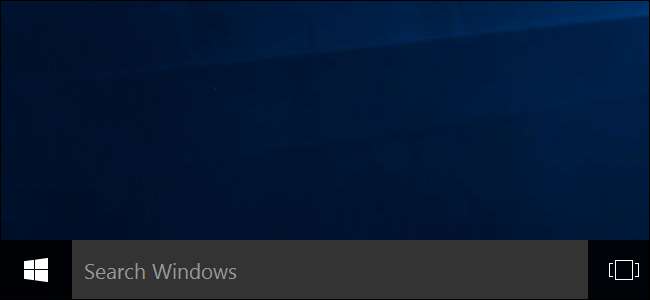
Microsoft vill inte att du inaktiverar Cortana. Du brukade kunna stänga av Cortana i Windows 10, men Microsoft tog bort den enkla vippomkopplaren i Jubileumsuppdatering . Men du kan fortfarande inaktivera Cortana via ett registerhack eller grupppolicy. Detta förvandlar Cortana-rutan till ett "Sök i Windows" -verktyg för lokal applikations- och filsökning.
Cortana har blivit alltmer begränsande sedan lanseringen av Windows 10. Det uppdaterades tidigare för att ignorera din standardwebbläsare. Cortana startar nu alltid webbläsaren Microsoft Edge och använder bara Bing när du söker. Om det låter som något du inte vill använda, så här stänger du av det.
Hemanvändare: Inaktivera Cortana via registret
Om du har Windows 10 Home måste du redigera Windows-registret för att göra dessa ändringar. Du kan också göra det på det här sättet om du har Windows 10 Professional eller Enterprise, men bara känner dig mer bekväm att arbeta i registret i motsats till Group Policy Editor. (Om du har Pro eller Enterprise rekommenderar vi dock att du använder den enklare redigeraren för grupprinciper, som beskrivs i nästa avsnitt.
Standardvarning: Registerredigeraren är ett kraftfullt verktyg och missbruk av det kan göra ditt system instabilt eller till och med obrukbart. Detta är ett ganska enkelt hack och så länge du håller dig till instruktionerna borde du inte ha några problem. Som sagt, om du aldrig har arbetat med det tidigare, kan du överväga att läsa om hur man använder Registerredigeraren innan du börjar. Och definitivt säkerhetskopiera registret (och din dator !) innan du gör ändringar.
RELATERAD: Hur säkerhetskopieras och återställs Windows-registret
Du borde också gör en systemåterställningspunkt innan du fortsätter. Windows kommer förmodligen att göra detta automatiskt när du installerar Anniversary Update, men det kan inte skada att göra en manuellt - på det sättet, om något går fel kan du alltid rulla tillbaka.
Öppna sedan Registerredigeraren genom att trycka på Windows + R på tangentbordet, skriva "regedit" i rutan och trycka på Enter.
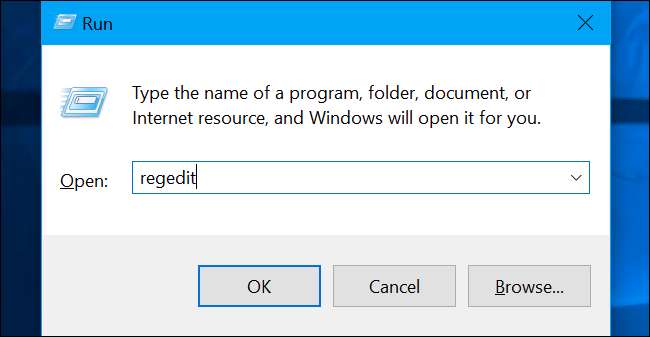
Navigera till följande tangent i vänster sidofält:
HKEY_LOCAL_MACHINE \ SOFTWARE \ Policies \ Microsoft \ Windows \ Windows Search
Om du inte ser en "Windows-sökning" -tangent (mapp) under Windows-mappen högerklickar du på Windows-mappen och väljer Ny> Nyckel. Ge den namnet "Windows Search".

Högerklicka på “Windows Search” -tangenten (mapp) i den vänstra rutan och välj Ny> DWORD (32-bitars) värde.
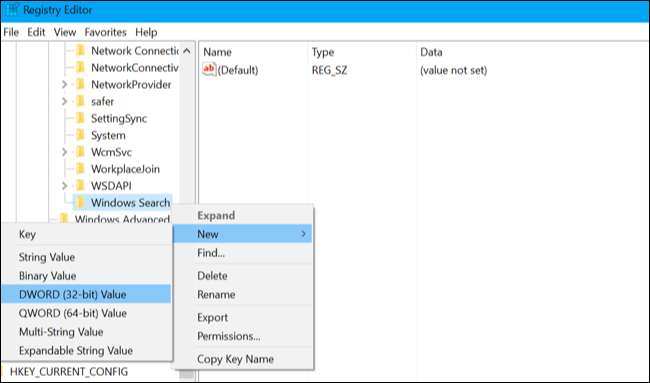
Namnge värdet “AllowCortana”. Dubbelklicka på den och ställ in värdet till “0”.
Du kan nu stänga registerredigeraren. Du måste logga ut och logga in igen eller starta om datorn innan ändringen träder i kraft.
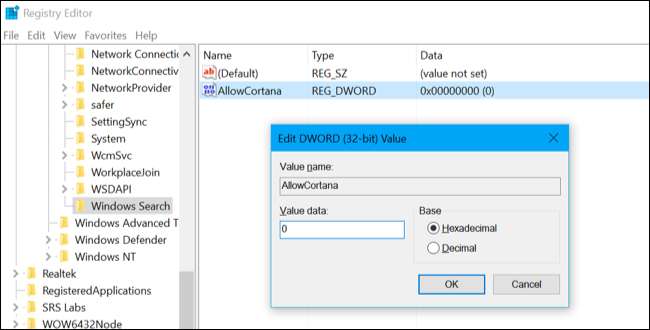
För att ångra din ändring och återställa Cortana i framtiden kan du bara återvända hit, hitta “AllowCortana” -värdet och radera det eller ställa in det på “1”.
Ladda ner vårt registerhack med ett klick
I stället för att redigera registret själv kan du ladda ner vårt inaktivera Cortana-registerhack . Öppna bara den nedladdade .zip-filen, dubbelklicka på "Inaktivera Cortana.reg" -filen och acceptera att lägga till informationen i ditt register. Vi har också inkluderat en "Aktivera Cortana.reg" -fil om du vill ångra ändringen och återaktivera Cortana senare.
Du måste logga ut och logga in igen - eller starta om datorn - innan ändringen träder i kraft.
Dessa .reg-filer ändrar bara samma registerinställningar som vi skisserade ovan. Om du vill se vad den här eller någon annan .reg-fil gör innan du kör den, kan du högerklicka på filen .reg och välja "Redigera" för att öppna den i Anteckningar. Du kan enkelt skapa dina egna registerhackar .
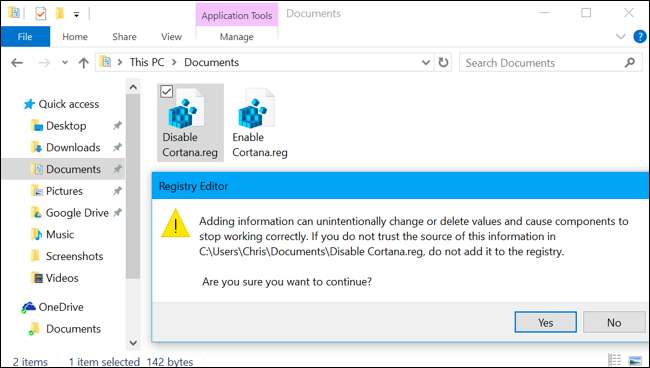
Pro- och företagsanvändare: Inaktivera Cortana via grupprincip
RELATERAD: Använda Group Policy Editor för att justera din dator
Om du använder Windows 10 Professional eller Enterprise är det enklaste sättet att inaktivera Cortana genom att använda Local Group Policy Editor. Det är ett ganska kraftfullt verktyg, så om du aldrig har använt det förut är det värt att ta sig tid lära sig vad den kan göra . Om du är i ett företagsnätverk, gör alla också en tjänst och kontakta din administratör först. Om din arbetsdator är en del av en domän är det troligt att det är en del av en domänkoncernpolicy som ändå ersätter den lokala grupppolicyn.
Du borde också gör en systemåterställningspunkt innan du fortsätter. Windows kommer förmodligen att göra detta automatiskt när du installerar Anniversary Update, men det kan inte skada att göra en manuellt - på det sättet, om något går fel kan du alltid rulla tillbaka.
Starta först grupppolicyredigeraren genom att trycka på Windows + R, skriv "gpedit.msc" i rutan och tryck på Enter.
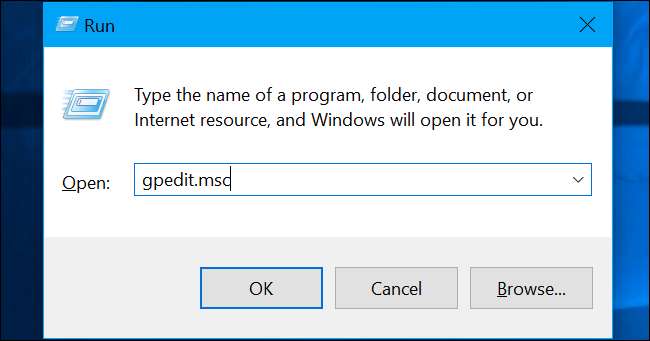
Navigera till Datorkonfiguration> Administrativa mallar> Windows-komponenter> Sök.
Leta reda på inställningen "Tillåt Cortana" i den högra rutan och dubbelklicka på den.
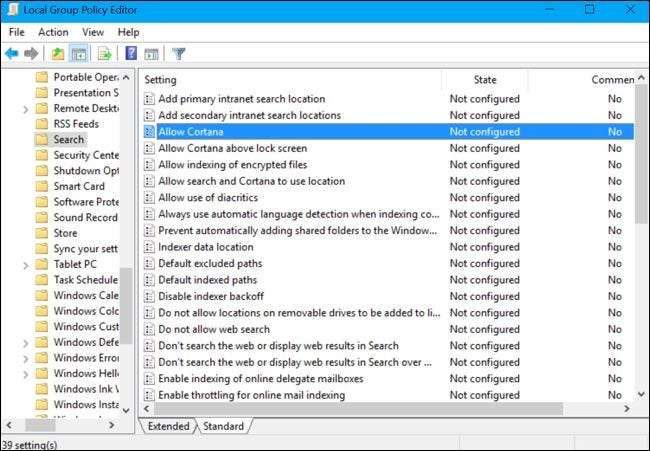
Ställ in alternativet Tillåt Cortana till "Inaktiverat" och klicka sedan på "OK".
Du kan nu stänga grupppolicyredigeraren. Du måste logga ut och logga in igen - eller starta om datorn - för att denna ändring ska träda i kraft.
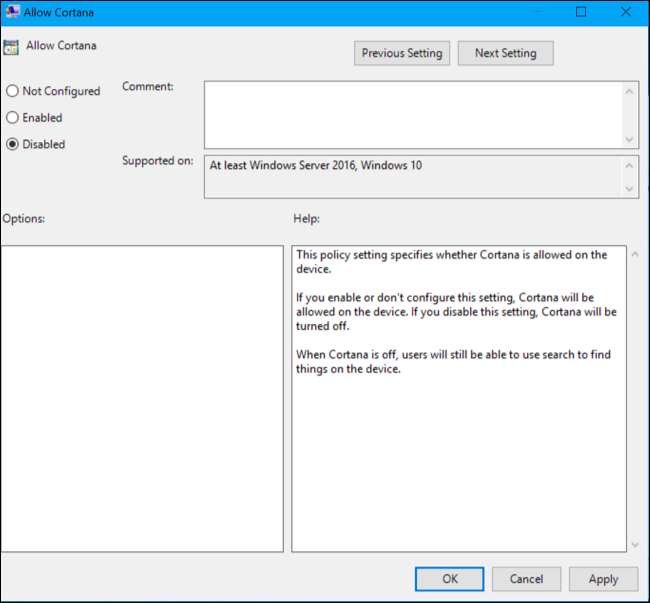
För att återaktivera Cortana, återvänd hit, dubbelklicka på inställningen "Aktivera Cortana" och ändra den till "Ej konfigurerad" eller "Aktiverad".







